February 1
A causa dei progressi nello sviluppo di applicazioni per i fornitori di servizi e-mail e produttori di sistemi operativi, molti offrono un programma di calendario gratuito per uso individuale. Questi calendari sono un modo semplice per tenere traccia del vostro proprio programma, oltre ad offrire la possibilità di condividere i vostri piani con gli altri. Questo articolo spiega due modi per sviluppare un calendario desktop.
1 Accedi al tuo account Google o Gmail. Se non si dispone di un account Google o Gmail, è possibile iscriversi a uno utilizzando il link sottostante. Il servizio è gratuito.
2 Fare clic una volta sul "più" nella parte superiore della home page di Google o la propria pagina iGoogle.
Fare clic una volta l'opzione "Calendario". Se l'opzione "Calendario" non appare nel menu "Altro", cliccare una volta sull'opzione "ancora più". Questo vi porterà alla lista dei prodotti Google e le applicazioni che sono disponibili per l'uso. Cercare e selezionare l'opzione "Calendario" da questo elenco.
4 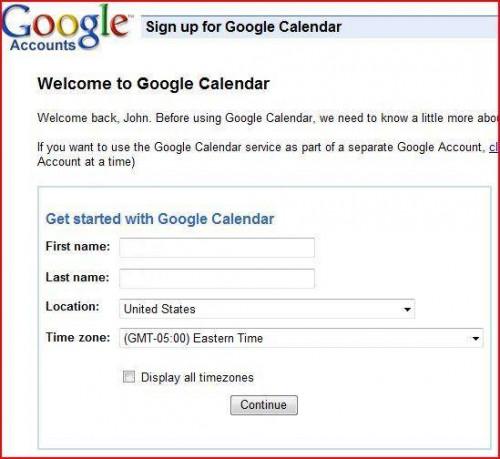
Compilare tutte le informazioni necessarie sulla pagina "Google Account" e poi cliccare sul pulsante "Continua". Molto probabilmente, queste informazioni saranno inserite automaticamente, in base ai dati esistenti.
5 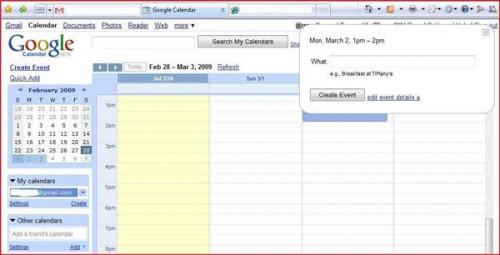
Aggiungere eventuali appuntamenti o eventi al calendario facendo clic una volta nel giorno e momento opportuno. Digitare l'evento nel campo "Cosa", e regolare i dettagli cliccando una volta sul link "Modifica Dettagli evento". Basta fare certi di cliccare una volta sul pulsanti "Crea evento" "Salva" o per salvare le modifiche e gli eventi.
6 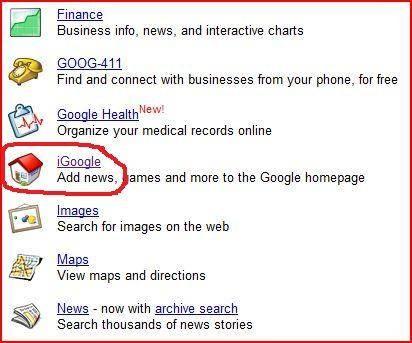
Torna alla tua pagina "iGoogle" per aggiungere il calendario sul desktop. Fare clic una volta sul link "più" nella parte superiore della pagina di Google Calendar. Se l'opzione "iGoogle" non appare nel menu "di più", cliccare una volta sull'opzione "ancora più". Questo vi porterà alla lista dei prodotti Google e le applicazioni che sono disponibili per l'uso. Cercare e selezionare l'opzione "iGoogle" da questo elenco.
7 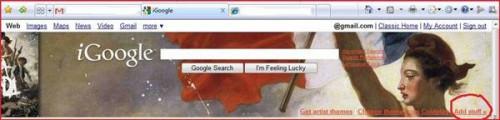
Fare clic una volta sul link "Add Stuff" in alto a destra della home page "iGoogle".
8 Trova "Google Calendar" nella scheda "gadget".
9 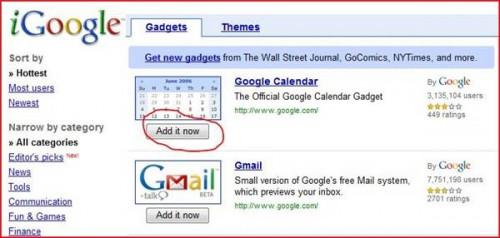
Fare clic una volta sul pulsante "Aggiungi".
10 Fare clic una volta sul link "Torna alla home page di iGoogle".
11 Clicca sul link "Google Calendar" per modificare o visualizzare il calendario completo. Come si può vedere, il calendario di Google sarà ora nella vostra home page di iGoogle.
12 Fare clic una volta sul pulsante di Windows "Start".
13 Fare clic una volta su "Tutti i programmi".
Clicca una volta su "calendario di Windows" per avviare l'applicazione.
15 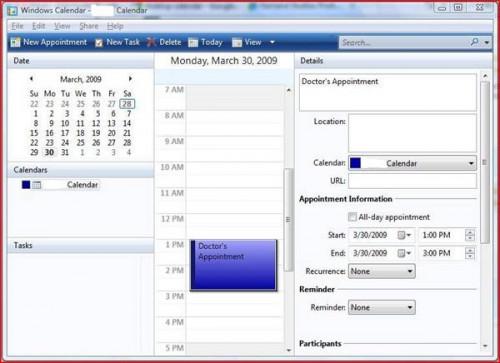
Aggiungere eventuali appuntamenti o eventi al calendario con un doppio clic sul giorno e l'ora appropriata. Digitare i dettagli dell'evento nella sezione "Dettagli". È inoltre possibile utilizzare i pulsanti "Nuova attività" "Nuovo appuntamento" e per aggiungere elementi al calendario.
16 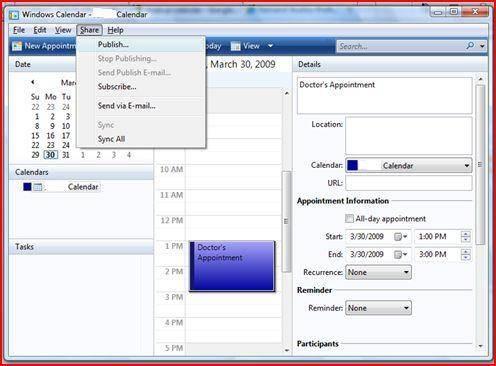
Fare clic una volta sul link "Share". Selezionare "Pubblica" quando si è pronti a mettere il calendario sul desktop.
17 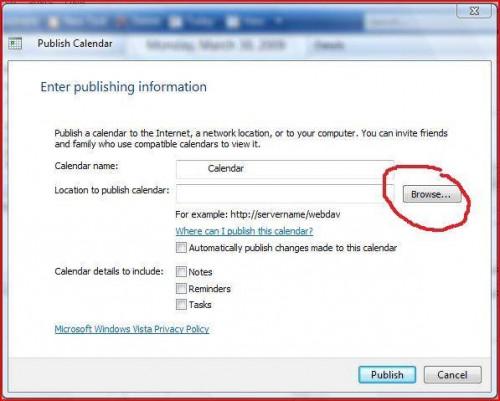
Fare clic una volta sul pulsante "Sfoglia" in seguito alla "Location di pubblicare il calendario" campo.
19 Fare clic una volta sul pulsante "Pubblica".
20 Fare clic una volta sul pulsante "Fine".
21 Avviare il calendario da desktop con un doppio clic sull'icona "Calendario".
